セルに行の高さまたは列の幅を表示するにはどうすればよいですか?
場合によっては、ワークシート内の各行の高さや各列の幅を知りたいと思うかもしれません。まだ「行の高さ」や「列の幅」を使って、セルごとに一つずつ行の高さや列の幅を確認していますか?今日は、このタスクを迅速に処理するためのいくつかのトリックをご紹介します。
名前の定義を使用してセルに行の高さを表示する
Excelでは、範囲名を作成し、それに対応する数式を適用することができます。以下の手順で行ってください:
1. 行の高さと列の幅を取得したいワークシートをアクティブにします。
2. 「 数式」>「名前の定義」をクリックしてください。スクリーンショットをご覧ください:

3. そして、「新しい名前」ダイアログボックスで、名前テキストボックスに定義する名前を入力し、その後、参照先ボックスにこの数式 =get.cell(17,a1) を入力します。スクリーンショットをご覧ください:
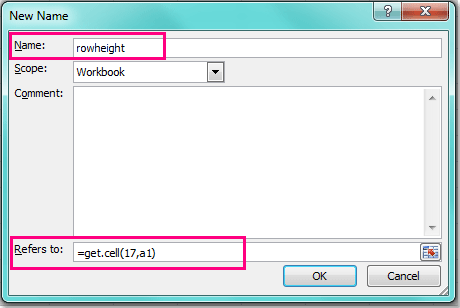
4. そして、「OK」ボタンをクリックしてダイアログを閉じます。空白のセルに、この数式 =rowheight を入力してください。スクリーンショットをご覧ください:

5. 次に、行の高さを取得したい範囲のセルまでフィルハンドルをドラッグすると、各行の高さがセルに埋め込まれます。

ユーザー定義関数を使用してセルに行の高さを表示する
コードに興味がある場合は、ユーザー定義関数を作成して、各行の行の高さを取得することもできます。
1. Excelで Alt + F11 キーを押したままにすると、Microsoft Visual Basic for Applications ウィンドウが開きます。
2. 「 挿入」>「モジュール」をクリックし、次のマクロをモジュールウィンドウに貼り付けます。
VBAコード:セルに行の高さを表示する
Function RowHeight(MR As Range) As Double
Application.Volatile
RowHeight = MR.RowHeight
End Function
3. その後、このコードを保存して閉じ、ワークシートに戻り、最初の行の任意の空白セルにこの数式 =RowHeight(A1) を入力し、取得したい行の高さを持つ範囲のセルまでフィルハンドルを下にドラッグします。
ユーザー定義関数を使用してセルに列の幅を表示する
各列の列幅を取得するために、ユーザー定義関数を使用することもできます。
1. Excelで Alt + F11 キーを押したままにすると、 Microsoft Visual Basic for Applications ウィンドウが開きます。
2. 「 挿入」>「モジュール」をクリックし、次のマクロをモジュールウィンドウに貼り付けます。
VBAコード:セルに列の幅を表示する
Function ColumnWidth(MR As Range) As Double
Application.Volatile
ColumnWidth = MR.ColumnWidth
End Function
3. その後、このコードを保存して閉じ、ワークシートに戻り、最初の列の任意の空白セルにこの数式 =ColumnWidth(A1) を入力し、取得したい列の幅を持つ範囲のセルまでフィルハンドルを右にドラッグすると、相対的な列幅がセルに表示されます。スクリーンショットをご覧ください:
 |
 |
関連記事:
Excelで交互に行の高さ/列の幅を変更するにはどうすればよいですか?
最高のオフィス業務効率化ツール
| 🤖 | Kutools AI Aide:データ分析を革新します。主な機能:Intelligent Execution|コード生成|カスタム数式の作成|データの分析とグラフの生成|Kutools Functionsの呼び出し…… |
| 人気の機能:重複の検索・ハイライト・重複をマーキング|空白行を削除|データを失わずに列またはセルを統合|丸める…… | |
| スーパーLOOKUP:複数条件でのVLookup|複数値でのVLookup|複数シートの検索|ファジーマッチ…… | |
| 高度なドロップダウンリスト:ドロップダウンリストを素早く作成|連動ドロップダウンリスト|複数選択ドロップダウンリスト…… | |
| 列マネージャー:指定した数の列を追加 |列の移動 |非表示列の表示/非表示の切替| 範囲&列の比較…… | |
| 注目の機能:グリッドフォーカス|デザインビュー|強化された数式バー|ワークブック&ワークシートの管理|オートテキスト ライブラリ|日付ピッカー|データの統合 |セルの暗号化/復号化|リストで電子メールを送信|スーパーフィルター|特殊フィルタ(太字/斜体/取り消し線などをフィルター)…… | |
| トップ15ツールセット:12 種類のテキストツール(テキストの追加、特定の文字を削除など)|50種類以上のグラフ(ガントチャートなど)|40種類以上の便利な数式(誕生日に基づいて年齢を計算するなど)|19 種類の挿入ツール(QRコードの挿入、パスから画像の挿入など)|12 種類の変換ツール(単語に変換する、通貨変換など)|7種の統合&分割ツール(高度な行のマージ、セルの分割など)|… その他多数 |
Kutools for ExcelでExcelスキルを強化し、これまでにない効率を体感しましょう。 Kutools for Excelは300以上の高度な機能で生産性向上と保存時間を実現します。最も必要な機能はこちらをクリック...
Office TabでOfficeにタブインターフェースを追加し、作業をもっと簡単に
- Word、Excel、PowerPointでタブによる編集・閲覧を実現。
- 新しいウィンドウを開かず、同じウィンドウの新しいタブで複数のドキュメントを開いたり作成できます。
- 生産性が50%向上し、毎日のマウスクリック数を何百回も削減!
全てのKutoolsアドインを一つのインストーラーで
Kutools for Officeスイートは、Excel、Word、Outlook、PowerPoint用アドインとOffice Tab Proをまとめて提供。Officeアプリを横断して働くチームに最適です。
- オールインワンスイート — Excel、Word、Outlook、PowerPoint用アドインとOffice Tab Proが含まれます
- 1つのインストーラー・1つのライセンス —— 数分でセットアップ完了(MSI対応)
- 一括管理でより効率的 —— Officeアプリ間で快適な生産性を発揮
- 30日間フル機能お試し —— 登録やクレジットカード不要
- コストパフォーマンス最適 —— 個別購入よりお得